3 methoden om het minteken van getallen in Excel te verwijderen
In Excel kan het verwijderen van mintekens bij getallen cruciaal zijn bij het voorbereiden van gegevens voor rapporten, financiële overzichten of data-analyse waar absolute waarden nodig zijn of negatieve waarden niet van toepassing zijn. Deze handleiding verkent drie efficiënte methoden om mintekens van getallen in Excel te verwijderen, zodat u uw numerieke gegevens kunt opschonen en standaardiseren voor een betere presentatie en analyse.
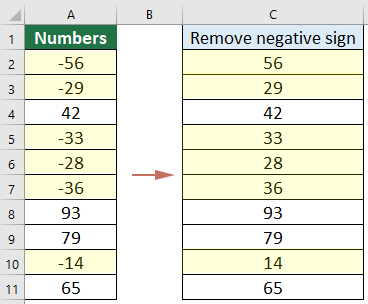
Verwijder het minteken van getallen met de ABS-functie
De ABS-functie in Excel biedt een eenvoudige manier om alle negatieve getallen om te zetten in positieve door de absolute waarde van een getal terug te geven, wat het getal is zonder zijn teken. In deze sectie wordt gedemonstreerd hoe u deze functie kunt gebruiken om het minteken van getallen te verwijderen.
- Voer de volgende formule in een lege cel in en druk op "Enter". Als de cel een negatieve waarde bevat, wordt het minteken onmiddellijk verwijderd.
=ABS(A1)
- Selecteer de cel met de formule en sleep het vulhandvat over het gewenste bereik om de formule toe te passen op aangrenzende cellen. Deze actie verwijdert de mintekens van alle negatieve getallen in de geselecteerde cellen, zoals te zien is in de schermafbeelding:

Enkele klikken om het minteken van getallen te verwijderen met Kutools
Kutools voor Excel biedt een robuuste set tools die veel voorkomende taken vereenvoudigen, inclusief het verwijderen van mintekens van getallen, met slechts enkele klikken en zonder de noodzaak van formules.
Na het installeren van Kutools voor Excel selecteert u "Kutools" > "Tekst" > "Het teken van getallen wijzigen".
Selecteer het bereik van cellen waaruit u de mintekens wilt verwijderen, selecteer de optie "Verander alle negatieve getallen in positieve getallen" in het dialoogvenster "Het teken van getallen wijzigen", en klik ten slotte op "OK".
Alle negatieve getallen in het geselecteerde bereik worden dan tegelijk omgezet in positieve getallen.
Kutools voor Excel - Boost Excel met meer dan 300 essentiële tools. Geniet van permanent gratis AI-functies! Nu verkrijgen
Verwijder het minteken van getallen met de opdracht Zoeken en Vervangen
In Excel kan de opdracht "Zoeken en Vervangen" u ook helpen om het minteken in een bereik te vinden en te vervangen door niets, waardoor het getal positief wordt.
- Selecteer het bereik waaruit u het minteken wilt verwijderen.
- Klik op "Start" > "Zoeken en selecteren" > "Vervangen".

- Typ in het dialoogvenster "Zoeken en vervangen", onder het tabblad "Vervangen", het minteken – in het tekstvak "Zoeken naar", en laat het tekstvak "Vervangen door" leeg door niets in te typen.

- Klik op de knop "Alles vervangen". Alle mintekens worden verwijderd, waardoor negatieve getallen in positieve getallen worden omgezet.

- Klik vervolgens op "OK" en sluit het dialoogvenster "Zoeken en vervangen".
Beste productiviteitstools voor Office
Verbeter je Excel-vaardigheden met Kutools voor Excel en ervaar ongeëvenaarde efficiëntie. Kutools voor Excel biedt meer dan300 geavanceerde functies om je productiviteit te verhogen en tijd te besparen. Klik hier om de functie te kiezen die je het meest nodig hebt...
Office Tab brengt een tabbladinterface naar Office en maakt je werk veel eenvoudiger
- Activeer tabbladbewerking en -lezen in Word, Excel, PowerPoint, Publisher, Access, Visio en Project.
- Open en maak meerdere documenten in nieuwe tabbladen van hetzelfde venster, in plaats van in nieuwe vensters.
- Verhoog je productiviteit met50% en bespaar dagelijks honderden muisklikken!
Alle Kutools-invoegtoepassingen. Eén installatieprogramma
Kutools for Office-suite bundelt invoegtoepassingen voor Excel, Word, Outlook & PowerPoint plus Office Tab Pro, ideaal voor teams die werken met Office-toepassingen.
- Alles-in-één suite — invoegtoepassingen voor Excel, Word, Outlook & PowerPoint + Office Tab Pro
- Eén installatieprogramma, één licentie — in enkele minuten geïnstalleerd (MSI-ready)
- Werkt beter samen — gestroomlijnde productiviteit over meerdere Office-toepassingen
- 30 dagen volledige proef — geen registratie, geen creditcard nodig
- Beste prijs — bespaar ten opzichte van losse aanschaf van invoegtoepassingen





